Razer Synapse에 보정 탭이 표시되지 않는 이유 (09.15.25)
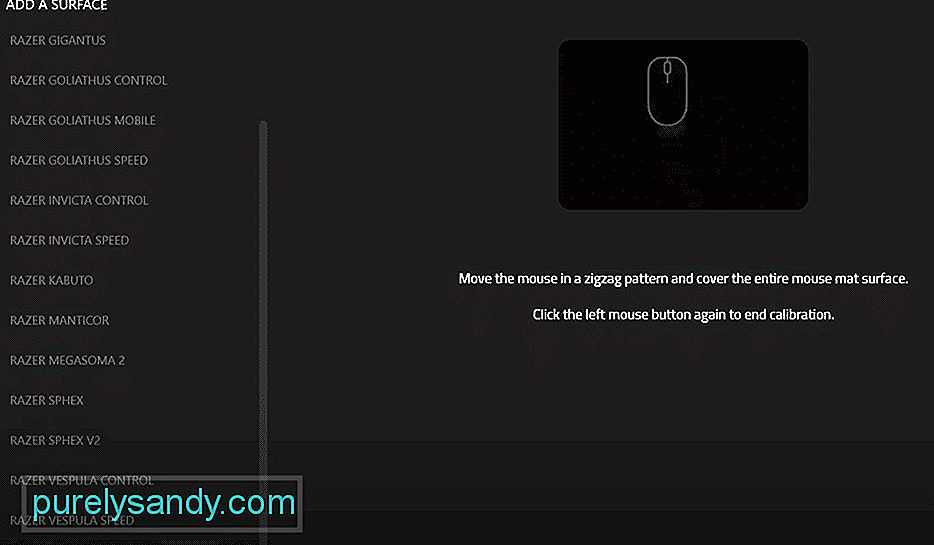 razer synapse 보정 없음 탭
razer synapse 보정 없음 탭 Razer Synapse는이 시점에서 대부분의 Razer 주변 장치 사용자에게 가장 친숙한 응용 프로그램입니다. 이는 Razer 기기 사용자를위한 경험의 핵심 부분이 될 수 있기 때문입니다. 주로 사용하는 모든 사용자를 위해 저장되어있는 매우 다양한 기능 덕분입니다.
지금까지 가장 높이 평가되고 소프트웨어가 제공하는 최고의 기능은 사용하는 Razer 장치의 레이아웃 및 전체 설정을 모든 종류의 변경이 가능하다는 것입니다. 이러한 설정에는 마우스의 보정 설정 변경도 포함되며 아래에서 자세히 설명하겠습니다.
Razer Synapse 보정 탭 없음보정 탭이란 무엇입니까?
보정 탭은 Razer Synapse의 매우 편리한 기능으로 응용 프로그램을 사용하는 대부분의 사람들이 충분히 활용하지 못합니다. 이렇게 편리한 이유는 Razer 마우스를 사용하는 사람들이 게임 및 / 또는 작업 경험을 훨씬 더 즐겁게 만들 수 있기 때문입니다.
기본적으로 탭은 플레이어가 자신이있는 표면에 적응할 수 있도록합니다. 마우스를 사용합니다. 즉, 표면이 너무 부드럽거나 충분히 부드럽 지 않은지 여부와 함께 존재할 수있는 다른 문제가 있어도 큰 문제는 없습니다. 보정 탭을 사용하면 모든 것을 쉽게 조정할 수 있으며 평소처럼 마우스를 사용할 수 있습니다.
보정 탭이 표시되지 않는 이유는 무엇입니까?
Razer Synapse의 보정 탭은 소프트웨어의 많은 다른 기능과 마찬가지로 별도의 메뉴가 있습니다. 쉽게 접근 할 수 있습니다. 그러나 앱의 어느 곳에서도 찾을 수없고 일반적으로 위치하지 않는 매우 드문 경우라면 가능한 한 빨리 해결해야하는 문제가 분명히 있습니다.
거기 손상된 파일, 오래된 응용 프로그램 버전 및 기타 많은 종류와 같이 문제가 발생할 수있는 여러 가지 이유가 있습니다. 이유에 관계없이 다음은 문제를 해결하자마자 문제를 해결하는 데 도움이되는 몇 가지 사항입니다.
교정 탭을 다시 표시하려면 어떻게해야합니까?
강함>
사용자가 Razer Synapse 보정 탭을 다시 표시하는 데 도움이되는 몇 가지 좋은 솔루션이 있습니다. 몇 가지 빠른 수정은 다시 시작하는 것입니다. 처음에는 작업 관리자를 사용하여 Razer Synapse 및 이와 관련된 다른 모든 프로그램을 닫은 다음 다시 한 번 실행하여 탭이 표시되는지 확인합니다. 그래도 작동하지 않으면 컴퓨터를 완전히 다시 시작하는 것도 간단한 해결책입니다.
두 방법으로도 작동하지 않으면 시간을 절약하고 가장 효과적인 해결책이 아닌 다른 해결책을 시도하지 마세요. 이것은 손상된 파일의 문제가 될 수 있으므로 Razer Synapse를 제거하고 다시 설치하십시오. 이 프로세스는 많은 시간이 걸리지 않으며 대부분의 경우에 작동합니다.
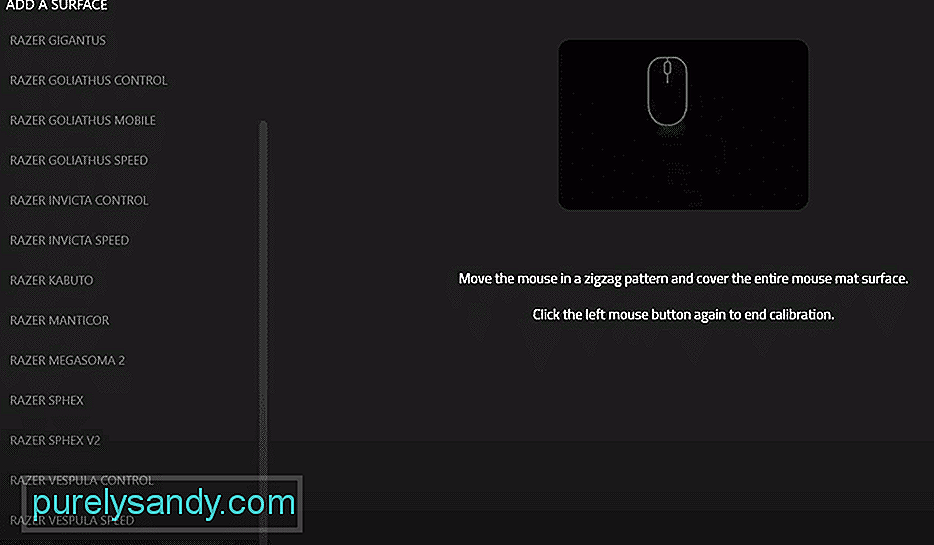
YouTube 비디오: Razer Synapse에 보정 탭이 표시되지 않는 이유
09, 2025

